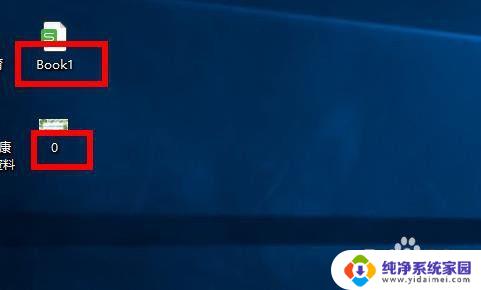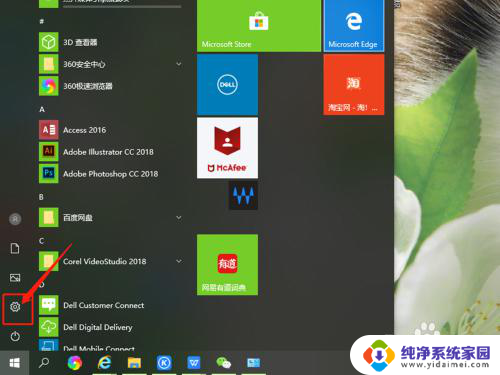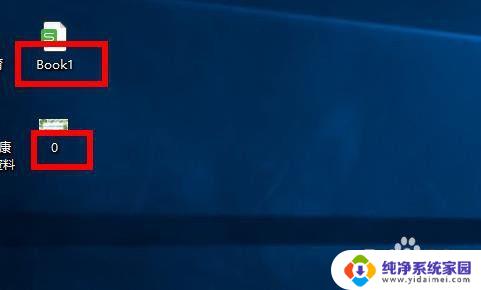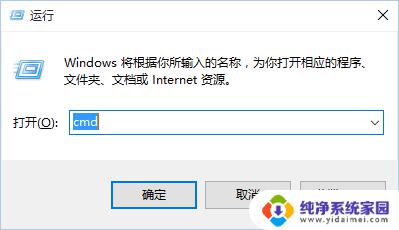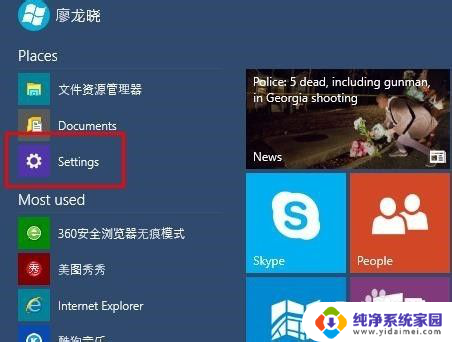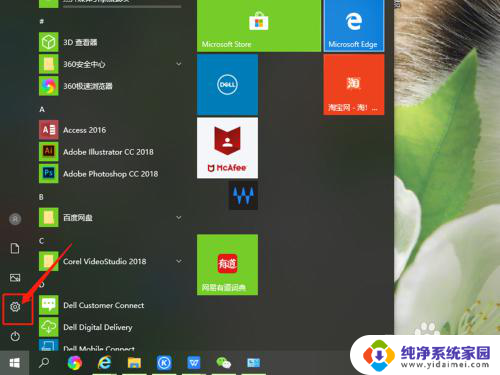电脑文件修改 Windows10如何将文件格式修改为其他格式
更新时间:2024-02-15 09:35:15作者:xiaoliu
在日常使用电脑的过程中,我们经常会遇到需要将文件格式修改为其他格式的情况,尤其是在Windows10操作系统中,文件格式的修改变得更加简便和高效。无论是将图片转为PDF文档、将文本文件转为音频文件,亦或是将视频文件转为GIF动图,Windows10都提供了多种便捷的方法来满足我们的需求。本文将介绍如何利用电脑文件修改功能,将文件格式快速转换为其他格式,让我们的工作和生活更加便利。
方法如下:
1.先打开我们的电脑,然后双击任意一个文件夹;

2.之后点击查看;
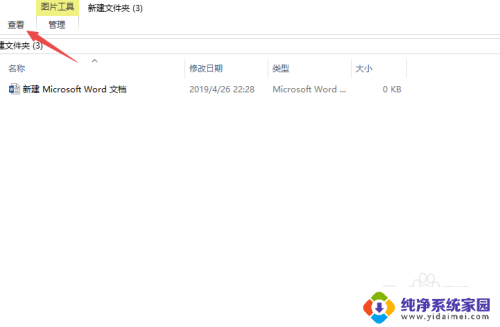
3.然后点击勾选上文件扩展名;
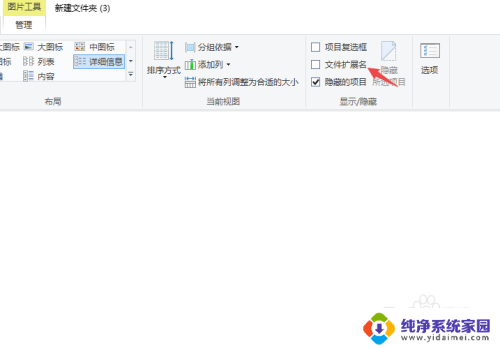
4.之后我们就可以更改文件格式了,我们右击一个文件;
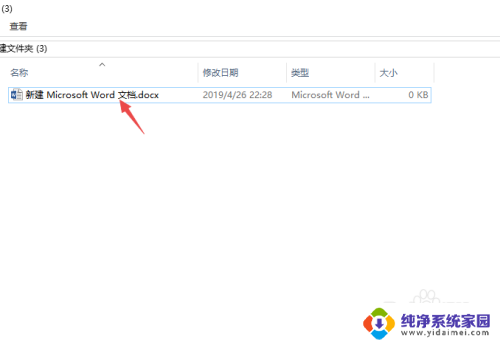
5.弹出的界面,我们点击属性;

6.我们可以看到目前该文件的格式是docx;

7.我们将其更改为txt,然后点击确定;
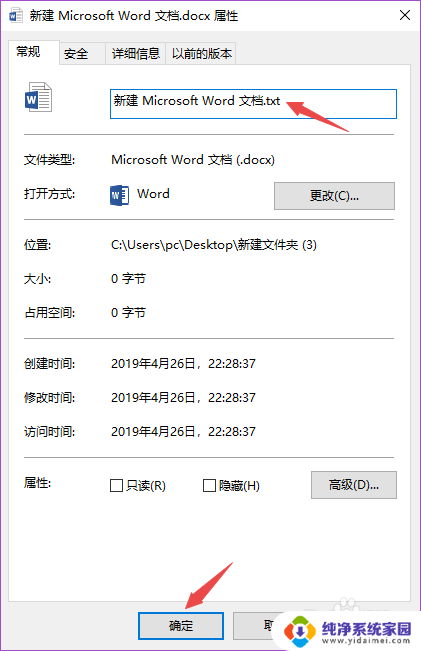
8.弹出的界面,点击是;
9.结果如图所示,这样就更改了文件格式了。
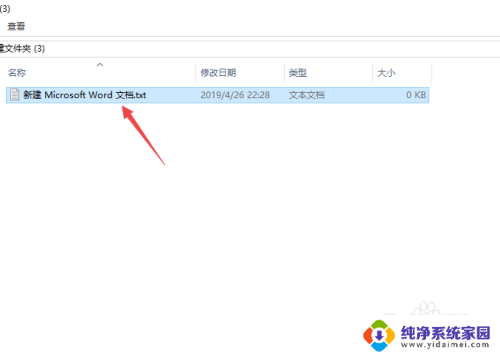
以上就是电脑文件修改的全部内容,有需要的用户可以根据小编的步骤进行操作,希望能够对大家有所帮助。